Overwatch 2: การขยายขอบเขตและการเปลี่ยนแปลงชื่อเล่น
ในโลกของ *Overwatch 2 *ชื่อในเกมของคุณเป็นมากกว่าแค่ฉลาก-เป็นบุคคลเกมของคุณที่แสดงสไตล์บุคลิกภาพหรืออารมณ์ขันของคุณ อย่างไรก็ตามเมื่อแนวโน้มมีวิวัฒนาการและการเปลี่ยนแปลงคุณอาจพบว่าตัวเองต้องการรีเฟรชตัวตนของคุณ การเปลี่ยนชื่อของคุณใน * Overwatch 2 * ตรงไปตรงมาขึ้นอยู่กับแพลตฟอร์มของคุณ มาดำดิ่งลงไปในคู่มือที่ครอบคลุมเกี่ยวกับวิธีอัปเดต Battletag หรือชื่อในเกมไม่ว่าคุณจะใช้พีซีหรือคอนโซล
คุณสามารถเปลี่ยนชื่อของคุณใน Overwatch 2 ได้หรือไม่?
ใช่คุณทำได้! กระบวนการนี้แตกต่างกันไปเล็กน้อยตามแพลตฟอร์มเกมของคุณ แต่เราได้รับการคุ้มครองด้วยคำแนะนำทีละขั้นตอนสำหรับผู้ใช้พีซี Xbox และ PlayStation
วิธีเปลี่ยนชื่อของคุณใน Overwatch 2
 ภาพ: stormforcegaming.co.uk
ภาพ: stormforcegaming.co.uk
ชื่อเล่นในเกมของคุณที่ผู้เล่นคนอื่นมองเห็นได้นั้นเชื่อมโยงกับบัญชี Battle.net ของคุณและเรียกว่า battletag ของคุณ
ประเด็นสำคัญ:
- ผู้เล่นทุกคนสามารถเปลี่ยน battletag ได้ฟรีหนึ่งครั้ง
- การเปลี่ยนแปลงที่ตามมาจะมีค่าธรรมเนียมซึ่งคือ $ 10 ในสหรัฐอเมริกา; ตรวจสอบค่าใช้จ่ายระดับภูมิภาคของคุณในร้าน Battle.net
- สำหรับผู้เล่น Xbox และ PlayStation ที่เปิดใช้งานการเล่นข้ามแพลตฟอร์มกระบวนการเปลี่ยนชื่อจะสะท้อนถึงวิธีการพีซี
- ด้วยการปิดการใช้งาน Crossplay การเปลี่ยนชื่อจะต้องทำผ่านการตั้งค่า Xbox หรือ PlayStation
การเปลี่ยนนิคของคุณบนพีซี
หากคุณกำลังเล่น * Overwatch 2 * บนพีซีหรือคอนโซลที่เปิดใช้งานการเล่นข้ามแพลตฟอร์มนี่คือวิธีการเปลี่ยนชื่อผู้ใช้ของคุณ:
- เยี่ยมชมเว็บไซต์ Battle.net อย่างเป็นทางการและเข้าสู่บัญชีของคุณ
- คลิกที่ชื่อผู้ใช้ปัจจุบันของคุณที่มุมบนขวาของหน้าจอ
- เลือก "การตั้งค่าบัญชี" จากเมนูและเลื่อนไปยังส่วน Battletag
- คลิกไอคอนดินสอสีน้ำเงินที่มีชื่อว่า "อัปเดต"
- ป้อนชื่อใหม่ที่คุณต้องการยึดตามนโยบายการตั้งชื่อ Battletag
- คลิกปุ่ม "เปลี่ยน battletag" สีน้ำเงินเพื่อเสร็จสิ้นการอัปเดต
Battletag ใหม่ของคุณจะแสดงในเกม Blizzard ทั้งหมดรวมถึง *Overwatch 2 * โปรดทราบว่าอาจใช้เวลานานถึง 24 ชั่วโมงเพื่อให้การเปลี่ยนแปลงปรากฏในเกม
การเปลี่ยนชื่อของคุณใน xbox
 รูปภาพ: dexerto.com
รูปภาพ: dexerto.com
สำหรับผู้เล่น Xbox ที่ไม่มีการเล่นข้ามแพลตฟอร์มชื่อในเกมของคุณตรงกับ Xbox Gamertag ของคุณ นี่คือวิธีการอัปเดต:
- กดปุ่ม Xbox เพื่อเข้าถึงเมนูหลัก
- ไปที่ "โปรไฟล์และระบบ" จากนั้นเลือกโปรไฟล์ Xbox ของคุณ
- เลือก "โปรไฟล์ของฉัน" ตามด้วย "ปรับแต่งโปรไฟล์"
- คลิกที่ gamertag ปัจจุบันของคุณและป้อนชื่อใหม่ที่คุณต้องการ
- ทำตามคำแนะนำบนหน้าจอเพื่อยืนยันการเปลี่ยนแปลง
โปรดจำไว้ว่าหากไม่มี crossplay ชื่อใหม่ของคุณจะมองเห็นได้เฉพาะผู้เล่น Xbox คนอื่น ๆ ที่ไม่ได้ใช้ crossplay คนอื่น ๆ จะเห็น battletag ของคุณจาก Battle.net
การเปลี่ยนชื่อผู้ใช้ของคุณใน PlayStation
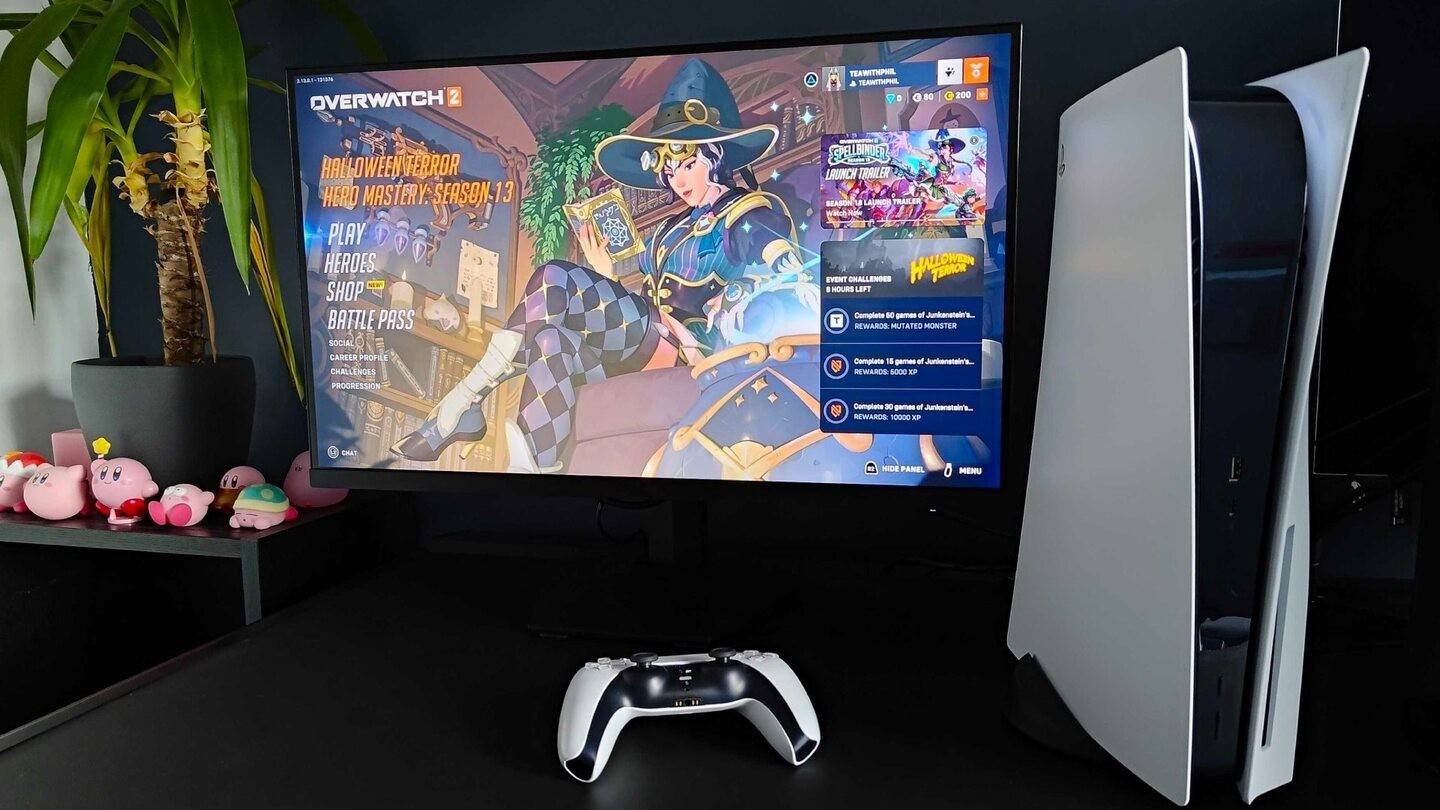 รูปภาพ: inkl.com
รูปภาพ: inkl.com
ผู้ใช้ PlayStation ใช้ ID PSN ของพวกเขาซึ่งสามารถเปลี่ยนแปลงได้หากการเล่นข้ามแพลตฟอร์มถูกปิดใช้งาน:
- เปิดการตั้งค่าคอนโซลหลักและไปที่ "การตั้งค่า"
- เลือก "ผู้ใช้และบัญชี"
- ไปที่ "บัญชี" จากนั้นเลือก "โปรไฟล์"
- ค้นหาฟิลด์ "ID ออนไลน์" และคลิก "เปลี่ยนรหัสออนไลน์"
- ป้อนชื่อใหม่ของคุณและยืนยันการเปลี่ยนแปลง
เช่นเดียวกับ Xbox ID PSN ที่อัปเดตของคุณจะปรากฏให้ผู้เล่น PlayStation คนอื่น ๆ โดยไม่ต้องใช้ crossplay หากเปิดใช้งาน crossplay battletag ของคุณจะปรากฏแทน
คำแนะนำสุดท้าย
ก่อนที่คุณจะเปลี่ยนชื่อของคุณใน *Overwatch 2 *ให้พิจารณาสิ่งต่อไปนี้:
- หากคุณใช้พีซีหรือเล่นกับ Cross-Platform บนคอนโซลให้ทำตามวิธี PC
- ผู้เล่น Xbox ที่ไม่มี crossplay ควรใช้การตั้งค่า gamertag
- ผู้ใช้ PlayStation ที่ไม่มี crossplay ควรอัปเดต PSN ID ของพวกเขา
- จำไว้ว่าคุณสามารถเปลี่ยน battletag ได้ฟรีหนึ่งครั้ง การเปลี่ยนแปลงที่ตามมาจำเป็นต้องมีการชำระเงิน
- ตรวจสอบให้แน่ใจว่ากระเป๋าเงิน battle.net ของคุณมีเงินเพียงพอหากคุณต้องการจ่ายค่าเปลี่ยนชื่อ
ด้วยการทำความเข้าใจความแตกต่างเหล่านี้คุณสามารถอัปเดตชื่อผู้ใช้ * Overwatch 2 * ได้อย่างราบรื่นสะท้อนให้เห็นถึงตัวตนที่พัฒนาขึ้นและเพิ่มประสบการณ์การเล่นเกมของคุณ
- 1 Pokémon GO เตรียมเปิดตัว Safari Ball ในกิจกรรม The Wild Area ปี 2024 Nov 10,2024
- 2 Marvel's Spider-Man 2 Swing สู่พีซีในเดือนมกราคม 2568 May 26,2023
- 3 Tomorrow: MMO Nuclear Quest เป็นเกม RPG เอาชีวิตรอดแบบ Sandbox ใหม่ Nov 15,2024
- 4 Black Myth: Wukong รีวิว Fallout Nov 13,2024
- 5 Roblox การห้ามในตุรกี: รายละเอียดและเหตุผล Mar 10,2024
- 6 Final Fantasy XVI PC Port ขาด Nov 14,2024
- 7 GTA 6 ยกระดับและมอบความสมจริงเหนือความคาดหมาย Nov 10,2024
- 8 Dragonite Cross-Stitch ดึงดูดผู้ที่ชื่นชอบโปเกมอน Nov 08,2024
-
เกมแข่งรถที่ดีที่สุดที่จะเล่นตอนนี้
รวมเป็น 10
-
สำรวจโลกแห่งเกมถ่ายภาพ
รวมเป็น 10














![Business of Loving [v0.12.5i] [Dead End Draws]](https://imgs.96xs.com/uploads/18/1719555107667e5423ef803.jpg)















